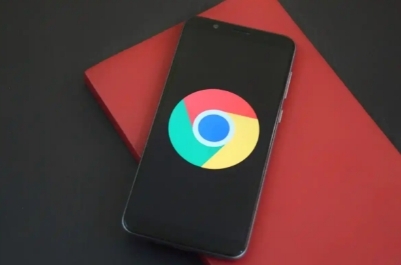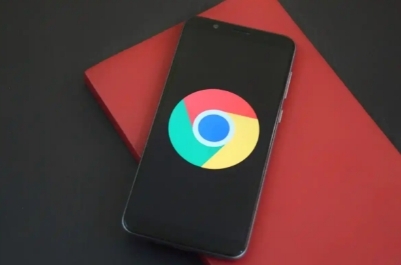
以下是关于Google浏览器下载安装及个性化界面定制详细教程的内容:
1. 下载安装:打开设备上的默认浏览器,在地址栏输入https://www.google.com/chrome/进入官网。点击“下载Chrome”按钮,网站会自动检测系统并提供对应版本,Windows用户会下载到“.exe”文件,Mac用户则是“.dmg”文件。下载完成后,找到安装文件,双击运行,按照屏幕上的指示操作,如同意许可协议、选择安装位置等,连续点击“下一步”或“继续”,最后可选择是否将谷歌浏览器设置为默认浏览器。
2. 登录账号:首次运行谷歌浏览器时,会提示登录Google账号,登录后书签、历史记录和设置会在不同设备间同步。
3. 个性化界面定制:点击浏览器右上角的三个点,选择“设置”。在“外观”选项中,可更改主题,还能调整按钮的排列方式。在“启动时”部分,能设置特定网页或一组网页为主页,也可选择继续浏览上次未关闭的页面。通过“隐私与安全”设置,可管理Cookie、网站数据和权限,还能设置安全密钥等。